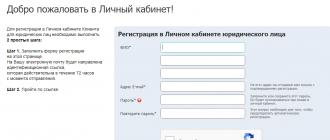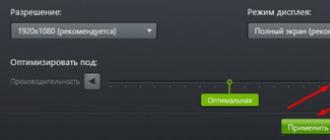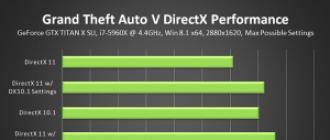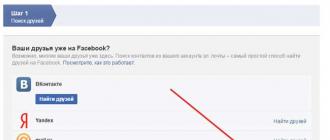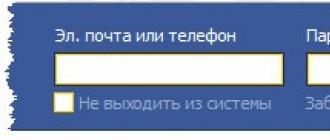একটি হার্ড ড্রাইভ হল এমন একটি ডিভাইস যার কম, কিন্তু দৈনন্দিন প্রয়োজনের জন্য পর্যাপ্ত গতি। যাইহোক, কিছু কারণের কারণে, এটি অনেক কম হতে পারে, যার ফলস্বরূপ প্রোগ্রাম চালু করা, ফাইল পড়া এবং লেখার গতি কমে যায় এবং সামগ্রিক কাজ অস্বস্তিকর হয়ে ওঠে। হার্ড ড্রাইভের গতি বাড়ানোর জন্য বেশ কয়েকটি পদক্ষেপ গ্রহণ করে, আপনি অপারেটিং সিস্টেমের কর্মক্ষমতা একটি লক্ষণীয় বৃদ্ধি অর্জন করতে পারেন। চলুন দেখি কিভাবে Windows 10 বা এই অপারেটিং সিস্টেমের অন্যান্য সংস্করণে আপনার হার্ড ড্রাইভের গতি বাড়ানো যায়।
হার্ড ড্রাইভের গতি বিভিন্ন কারণের দ্বারা প্রভাবিত হয়, এটি BIOS সেটিংস কতটা পূর্ণ। কিছু হার্ড ড্রাইভের, নীতিগতভাবে, কম অপারেটিং গতি থাকে, যা স্পিন্ডেল গতির উপর নির্ভর করে (প্রতি মিনিটে বিপ্লব)। পুরানো বা সস্তা পিসিগুলিতে সাধারণত 5600 rpm এর গতি সহ একটি HDD থাকে এবং আরও আধুনিক এবং ব্যয়বহুল - 7200 rpm।
উদ্দেশ্যমূলকভাবে, অপারেটিং সিস্টেমের অন্যান্য উপাদান এবং ক্ষমতার তুলনায় এগুলি খুবই দুর্বল সূচক৷ HDD একটি খুব পুরানো ফর্ম্যাট, এবং এটি ধীরে ধীরে প্রতিস্থাপিত হচ্ছে। পূর্বে, আমরা ইতিমধ্যে তাদের তুলনা করেছি এবং SSD কতক্ষণ স্থায়ী হয় তা বলেছি:
যখন এক বা একাধিক পরামিতি হার্ড ড্রাইভের কর্মক্ষমতা প্রভাবিত করে, তখন এটি আরও ধীর গতিতে কাজ করতে শুরু করে, যা ব্যবহারকারীর কাছে লক্ষণীয়ভাবে লক্ষণীয় হয়ে ওঠে। গতি বাড়ানোর জন্য, আপনি ফাইল সিস্টেমাইজেশন সম্পর্কিত সহজতম পদ্ধতি এবং একটি ভিন্ন ইন্টারফেস বেছে নিয়ে ডিস্ক অপারেটিং মোড পরিবর্তন করতে পারেন।
পদ্ধতি 1: অপ্রয়োজনীয় ফাইল এবং জাঙ্ক থেকে আপনার হার্ড ড্রাইভ পরিষ্কার করা
এই আপাতদৃষ্টিতে সহজ ক্রিয়াটি ডিস্কের গতি বাড়িয়ে তুলতে পারে। আপনার HDD পরিষ্কার রাখা গুরুত্বপূর্ণ কারণটি খুবই সহজ - অতিরিক্ত ভিড় পরোক্ষভাবে এর গতিকে প্রভাবিত করে।
আপনার কম্পিউটারে আপনার ধারণার চেয়ে অনেক বেশি আবর্জনা থাকতে পারে: পুরানো উইন্ডোজ পুনরুদ্ধার পয়েন্ট, ব্রাউজার থেকে অস্থায়ী ডেটা, প্রোগ্রাম এবং অপারেটিং সিস্টেম নিজেই, অপ্রয়োজনীয় ইনস্টলার, অনুলিপি (একই ফাইলের সদৃশ) ইত্যাদি।
এটি নিজে পরিষ্কার করা সময়সাপেক্ষ, তাই আপনি বিভিন্ন প্রোগ্রাম ব্যবহার করতে পারেন যা অপারেটিং সিস্টেমের যত্ন নেয়। আপনি আমাদের অন্য নিবন্ধে তাদের সাথে পরিচিত হতে পারেন:
আপনি যদি অতিরিক্ত সফ্টওয়্যার ইনস্টল করতে না চান তবে আপনি বিল্ট-ইন উইন্ডোজ টুল ব্যবহার করতে পারেন "ডিস্ক পরিষ্করণ". অবশ্যই, এটি কার্যকর নয়, তবে এটি কার্যকরও হতে পারে। এই ক্ষেত্রে, আপনাকে অস্থায়ী ব্রাউজার ফাইলগুলি নিজেই পরিষ্কার করতে হবে, যার মধ্যে অনেকগুলিও রয়েছে।
আপনি একটি অতিরিক্ত ড্রাইভও তৈরি করতে পারেন যেখানে আপনি এমন ফাইলগুলি সরাতে পারেন যা আপনার সত্যিই প্রয়োজন নেই। সুতরাং, প্রধান ডিস্ক আরও আনলোড হবে এবং দ্রুত কাজ শুরু করবে।
পদ্ধতি 2: একটি ফাইল ডিফ্রাগমেন্টারের স্মার্ট ব্যবহার
ডিস্ক (এবং সম্পূর্ণ কম্পিউটার) গতি বাড়ানোর জন্য একটি প্রিয় টিপস হল ফাইলগুলি ডিফ্র্যাগমেন্ট করা। এটি HDD-এর জন্য সত্যিই প্রাসঙ্গিক, তাই এটি ব্যবহার করা বোধগম্য।
ডিফ্র্যাগমেন্টেশন কি? আমরা ইতিমধ্যে অন্য একটি নিবন্ধে এই প্রশ্নের একটি বিস্তারিত উত্তর দিয়েছি।
এই প্রক্রিয়ার অপব্যবহার না করা খুবই গুরুত্বপূর্ণ, কারণ এটি শুধুমাত্র একটি নেতিবাচক প্রভাব ফেলবে। প্রতি 1-2 মাসে একবার (ব্যবহারকারীর কার্যকলাপের উপর নির্ভর করে) ফাইলগুলির সর্বোত্তম অবস্থা বজায় রাখার জন্য যথেষ্ট।
পদ্ধতি 3: স্টার্টআপ পরিষ্কার করা
এই পদ্ধতিটি সরাসরি হার্ড ড্রাইভের গতিকে প্রভাবিত করে না। আপনি যদি মনে করেন যে পিসি চালু হলে ধীরে ধীরে বুট হয়, প্রোগ্রামগুলি চালু হতে অনেক সময় নেয় এবং স্লো ডিস্ককে দায়ী করা হয়, তবে এটি সম্পূর্ণ সত্য নয়। সিস্টেমটি প্রয়োজনীয় এবং অপ্রয়োজনীয় প্রোগ্রামগুলি চালাতে বাধ্য হয় এবং উইন্ডোজ নির্দেশাবলী প্রক্রিয়াকরণে হার্ড ড্রাইভের গতি সীমিত হওয়ার কারণে, ধীরগতির সমস্যা দেখা দেয়।
আপনি আমাদের অন্য নিবন্ধটি ব্যবহার করে স্টার্টআপ বুঝতে পারেন, একটি উদাহরণ হিসাবে Windows 8 ব্যবহার করে লেখা।
পদ্ধতি 4: ডিভাইস সেটিংস পরিবর্তন করুন
একটি ডিস্কের ধীর গতির কাজ তার অপারেটিং পরামিতির উপরও নির্ভর করতে পারে। এগুলি পরিবর্তন করতে আপনাকে ব্যবহার করতে হবে "ডিভাইস ম্যানেজার".

পদ্ধতি 5: ত্রুটি এবং খারাপ সেক্টর সংশোধন করা
এর অপারেটিং গতি হার্ড ড্রাইভের অবস্থার উপর নির্ভর করে। যদি এটিতে কোনো ফাইল সিস্টেম ত্রুটি, খারাপ সেক্টর থাকে, তাহলে এমনকি সাধারণ কাজগুলি প্রক্রিয়াকরণ ধীর হতে পারে। বিদ্যমান সমস্যাগুলি সমাধান করার জন্য দুটি বিকল্প রয়েছে: বিভিন্ন নির্মাতাদের থেকে বিশেষ সফ্টওয়্যার ব্যবহার করুন বা উইন্ডোজে তৈরি ডিস্ক চেক করুন৷
আমরা ইতিমধ্যে অন্য নিবন্ধে HDD ত্রুটিগুলি কিভাবে ঠিক করতে হবে সে সম্পর্কে কথা বলেছি।
পদ্ধতি 6: হার্ড ড্রাইভ সংযোগ মোড পরিবর্তন
এমনকি খুব আধুনিক নয় এমন মাদারবোর্ড দুটি মানকে সমর্থন করে: IDE মোড, যা প্রধানত পুরানো সিস্টেমের জন্য উপযুক্ত, এবং AHCI মোড, যা নতুন এবং আধুনিক ব্যবহারের জন্য অপ্টিমাইজ করা হয়েছে।
মনোযোগ!এই পদ্ধতি অভিজ্ঞ ব্যবহারকারীদের জন্য উদ্দেশ্যে করা হয়. সম্ভাব্য OS লোডিং সমস্যা এবং অন্যান্য অপ্রত্যাশিত পরিণতির জন্য প্রস্তুত থাকুন। তাদের সংঘটনের সম্ভাবনা অত্যন্ত ছোট এবং শূন্যের প্রবণতা সত্ত্বেও, এটি এখনও উপস্থিত রয়েছে।
যদিও অনেক ব্যবহারকারীর কাছে IDE কে AHCI তে পরিবর্তন করার বিকল্প রয়েছে, তারা প্রায়শই এটি সম্পর্কেও জানেন না এবং হার্ড ড্রাইভের কম গতির সাথে রাখেন না। ইতিমধ্যে, এটি HDD গতি বাড়ানোর একটি মোটামুটি কার্যকর উপায়।
প্রথমে আপনাকে আপনার কোন মোড আছে তা পরীক্ষা করতে হবে এবং আপনি এর মাধ্যমে এটি করতে পারেন "ডিভাইস ম্যানেজার".
- উইন্ডোজ 7 এ, ক্লিক করুন "শুরু"এবং টাইপ করা শুরু করুন "ডিভাইস ম্যানেজার".

Windows 8/10-এ ক্লিক করুন "শুরু"ডান ক্লিক করুন এবং নির্বাচন করুন "ডিভাইস ম্যানেজার".

- একটি থ্রেড খুঁজুন "IDE ATA/ATAPI কন্ট্রোলার"এবং এটি উদ্ঘাটন.

- সংযুক্ত ড্রাইভের নাম দেখুন। আপনি প্রায়ই নাম খুঁজে পেতে পারেন: "স্ট্যান্ডার্ড সিরিয়াল ATA AHCI কন্ট্রোলার"বা "স্ট্যান্ডার্ড PCI IDE কন্ট্রোলার". তবে অন্যান্য নাম রয়েছে - এটি সমস্ত ব্যবহারকারীর কনফিগারেশনের উপর নির্ভর করে। যদি নামটিতে "সিরিয়াল ATA", "SATA", "AHCI" শব্দ থাকে, তাহলে SATA প্রোটোকলের মাধ্যমে একটি সংযোগ ব্যবহার করা হয়; IDE এর সাথে সবকিছু একই। নীচের স্ক্রিনশটটিতে আপনি দেখতে পাচ্ছেন যে একটি AHCI সংযোগ ব্যবহার করা হচ্ছে - কীওয়ার্ডগুলি হলুদ রঙে হাইলাইট করা হয়েছে।

আপনি যদি সংযোগের ধরন নির্ধারণ করতে না পারেন, আপনি BIOS/UEFI-এ দেখতে পারেন। এটি নির্ধারণ করা সহজ: BIOS মেনুতে যেটি সেটিংস নির্দিষ্ট করা হবে সেটিই বর্তমানে ইনস্টল করা আছে (এই সেটিংটির অনুসন্ধানের সাথে স্ক্রিনশটগুলি একটু কম)৷
যখন IDE মোড সংযুক্ত থাকে, তখন এটিকে AHCI-এ স্যুইচ করা অবশ্যই রেজিস্ট্রি এডিটর দিয়ে শুরু করতে হবে।

যদি এই পদ্ধতিটি আপনার জন্য কাজ না করে, নীচের লিঙ্কে উইন্ডোজে AHCI সক্ষম করার জন্য অন্যান্য পদ্ধতিগুলি দেখুন৷
আমরা কম হার্ড ড্রাইভ গতির সাথে সম্পর্কিত সমস্যা সমাধানের সাধারণ উপায় সম্পর্কে কথা বলেছি। তারা HDD কর্মক্ষমতা বাড়াতে পারে এবং অপারেটিং সিস্টেমের সাথে কাজকে আরও প্রতিক্রিয়াশীল এবং আনন্দদায়ক করে তুলতে পারে।
হার্ড ড্রাইভের গতি সামগ্রিক পিসির কর্মক্ষমতাকে কতটা প্রভাবিত করে?
হার্ড ড্রাইভ এবং সমস্ত ফ্ল্যাশ ড্রাইভের পরীক্ষক-পর্যালোচককে রুটি খাওয়াবেন না, তবে তাকে কিছু অত্যাধুনিক নির্দিষ্ট বেঞ্চমার্ক চালাতে দিন যা দেখাবে কার্যক্ষমতার কতগুলি "তোতাপাখি" বা "আইও-ডগ" এই বা সেই মডেলটি দেখাবে। সমস্ত ধরণের "আইওমিটার", "পিসিমার্কি" এবং অন্যান্য "yo!-মার্কস", একটি নিয়ম হিসাবে, বিশেষভাবে নির্দিষ্ট অপারেশনের সময় ডিস্কের মধ্যে পার্থক্যটি সর্বোত্তমভাবে প্রদর্শন করার জন্য ডিজাইন করা হয়েছে। সরাসরিএই ডিস্ক সঙ্গে. এবং তারা (বেঞ্চমার্ক এবং পর্যালোচক :)) তাদের উদ্দেশ্যের জন্য একটি দুর্দান্ত কাজ করে, আমাদের পাঠকদের এই বা সেই ক্ষেত্রে কোন ডিস্ক মডেল পছন্দ করবে সে সম্পর্কে চিন্তা করার জন্য সমৃদ্ধ খাবার দেয়।
কিন্তু ডিস্ক বেঞ্চমার্ক (এবং ব্রাউজারগুলি!) গড় ব্যবহারকারীকে ঠিক কীভাবে (এবং কতটা) কর্মক্ষমতা উন্নত হবে (বা খারাপ হবে) সম্পর্কে সামান্যই বলে। তার দৈনন্দিন কাজের আরামএকটি ব্যক্তিগত কম্পিউটারের সাথে, যদি এই বা সেই ডিস্কটি তার সিস্টেমে ইনস্টল করা থাকে। হ্যাঁ, আমরা জানব যে, উদাহরণস্বরূপ, একটি ফাইল/ডিরেক্টরি দ্বিগুণ দ্রুত আদর্শ পরিস্থিতিতেআমাদের ডিস্কে লেখা হবে বা এটি থেকে পড়া হবে, বা বলুন, "উইন্ডোজ ডাউনলোড" 15% দ্রুত সঞ্চালিত হবে - বা বরং নিজে নয়, আমাদের নির্দিষ্ট কম্পিউটারে, তবে আগে রেকর্ড করা হয়েছে, আমাদের কাছে সম্পূর্ণরূপে বোধগম্য নয় এবং কীভাবে একটি নিয়ম হিসাবে, একটি ইতিমধ্যে অপ্রচলিত পিসি, একটি বিশেষ প্যাটার্ন যা আমাদের প্রিয় পিসির সাথে খুব দূরবর্তী সম্পর্ক থাকতে পারে। ধরা যাক আমরা একটি একেবারে নতুন, ব্যয়বহুল ডিস্ক মডেলের পিছনে ছুটছি, সমস্ত ধরণের "স্বনামধন্য" পর্যালোচকদের পড়েছি, কিছু অর্থ ব্যয় করেছি এবং বাড়ি ফিরে এসেছি এবং একেবারে কিছুই না, সেই চেতনা ব্যতীত যে আমরা কারও বিষয়গত মতামতে একটি দুর্দান্ত সামান্য জিনিস কিনেছি... অর্থাৎ, আমাদের পিসি "দৌড়েছে" এবং "চালাতে" চালিয়ে যাচ্ছে, এটি মোটেও "উড়েনি"। :)
তবে পুরো বিষয়টি হ'ল বাস্তবে, ডিস্ক সাবসিস্টেমের গতি থেকে "রিটার্ন" একটি নিয়ম হিসাবে, আমাদের কম্পিউটারের অন্যান্য সাবসিস্টেমগুলির তাত্ক্ষণিক ক্রিয়াকলাপ থেকে অনেক দূরে লক্ষণীয়ভাবে মুখোশযুক্ত। ফলস্বরূপ, এমনকি যদি আমরা একটি হার্ড ড্রাইভ ইনস্টল করি যা তিনগুণ দ্রুত (বিশেষ বেঞ্চমার্ক অনুসারে), আমাদের কম্পিউটার, গড়ে, মোটেও তিনগুণ দ্রুত অনুভব করবে না এবং বিষয়গতভাবে, সর্বোত্তম, আমরা অনুভব করব যে গ্রাফিক্স সম্পাদক এবং প্রিয় খেলনা। এটা কি আমরা আপগ্রেড থেকে আশা করেছিলাম?
এই সংক্ষিপ্ত প্রবন্ধে, এই বহুমুখী সমস্যাটি ব্যাপকভাবে কভার করার ভান না করে, আমরা এটি কী তা নিয়ে একটি উত্তর দেওয়ার চেষ্টা করব বাস্তবেএক বা অন্য একটি "রেফারেন্স" কর্মক্ষমতা সহ একটি ডিস্ক সাবসিস্টেম থেকে আশা করুন। আমরা আশা করি যে এটি চিন্তাশীল পাঠককে বিষয়টি নেভিগেট করতে এবং পরবর্তী "খুব কঠিন" ড্রাইভে কখন এবং কত খরচ করতে হবে তা সিদ্ধান্ত নিতে অনুমতি দেবে।
পদ্ধতি
প্রকৃত পিসি পারফরম্যান্সে ডিস্ক সাবসিস্টেম গতির অবদান মূল্যায়ন করার সর্বোত্তম উপায় হল আরও ভাল... ঠিক! - এই পিসির "আসল কাজের" উদাহরণ ব্যবহার করে। এটির জন্য সবচেয়ে উপযুক্ত টুল, এবং বিশ্বে সর্বজনীনভাবে স্বীকৃত টুল হল, এখন পেশাদার বেঞ্চমার্ক BAPCo SYSmark 2007 প্রিভিউ (যার জন্য, অনেক টাকা খরচ হয়)। এই শিল্প পরীক্ষাটি একটি কম্পিউটারের সাথে প্রকৃত ব্যবহারকারীর কাজকে অনুকরণ করে, এবং খুব সক্রিয়, প্রকৃতপক্ষে বিভিন্ন জনপ্রিয় অ্যাপ্লিকেশন চালু করে (প্রায়শই সমান্তরালভাবে) এবং একটি নির্দিষ্ট ধরণের ব্যবহারকারীর কার্যকলাপের জন্য সাধারণ কাজগুলি সম্পাদন করে - পড়া, সম্পাদনা, সংরক্ষণাগার এবং আরও অনেক কিছু। ইত্যাদি। SYSmark 2007-এর ডিজাইন এবং অপারেশনের বিশদ বিবরণ কম্পিউটার সাহিত্যে এবং প্রস্তুতকারকের ওয়েবসাইটে (), তাই আমরা এখানে তাদের দ্বারা বিভ্রান্ত হব না। আসুন শুধুমাত্র মূল বিষয়ের উপর জোর দেওয়া যাক - এই পরীক্ষার আদর্শ হল এখানে যা পরিমাপ করা হয় ব্যবহারকারীর কর্মের প্রতি কম্পিউটারের গড় প্রতিক্রিয়া সময়, অর্থাৎ, ঠিক সেই প্যারামিটার যার দ্বারা একজন ব্যক্তি তার কাজের স্বাচ্ছন্দ্যকে একটি PC দিয়ে বিচার করে, তার লোহার বন্ধু "হামাগুড়ি দেয়," "দৌড়ে" বা "উড়ে যায়।"
দুর্ভাগ্যবশত, SYSmark 2007 প্রিভিউ অনেক আগে প্রকাশ করা হয়েছিল এবং যদিও এটি প্রস্তুতকারকের দ্বারা নিয়মিতভাবে প্যাচ করা হয়েছিল (এখানে আমরা জুলাই 2009 থেকে সংস্করণ 1.06 ব্যবহার করছি), এটির মূল অংশে এমন অ্যাপ্লিকেশন রয়েছে যা প্রায় 2005 থেকে সাম্প্রতিক নয়। কিন্তু আমরা নিজেরাই সবসময় প্রোগ্রামের সর্বশেষ সংস্করণ ব্যবহার করছি? উদাহরণস্বরূপ, অনেকেই এখনও উইন্ডোজ এক্সপিতে খুব স্বাচ্ছন্দ্য বোধ করেন (এবং এটির অধীনে নতুন হার্ডওয়্যারও পরীক্ষা করুন!), এই সত্যটি উল্লেখ করার মতো নয় যে তারা বহু-শত ডলারের "অফিস অস্ত্র রেস" দ্বারা অনুপ্রাণিত নয়, যা মূলত আমাদের উপর চাপিয়ে দেওয়া হয়েছে। একটি সুপরিচিত রেডমন্ট কোম্পানি দ্বারা। সুতরাং, আমরা অনুমান করতে পারি যে SYSmark 2007 এখনও "গড়" পিসি ব্যবহারকারীর জন্য প্রাসঙ্গিক, বিশেষ করে যেহেতু আমরা এটিকে সর্বশেষ OS-এ চালাচ্ছি - Windows 7 Ultimate x64৷ ঠিক আছে, আমরা কেবলমাত্র BAPCO কে আইটি শিল্পে আর্থিক সংকটের পরিণতি দ্রুত কাটিয়ে উঠতে এবং 2010-2011 সালের অ্যাপ্লিকেশনগুলির উপর ভিত্তি করে SYSmark-এর একটি নতুন সংস্করণ প্রকাশ করতে পারি।
সামগ্রিকভাবে SYSmark 2007 প্রিভিউ পরীক্ষার ফলাফল এবং এর ই-লার্নিং, ভিডিও ক্রিয়েশন, প্রোডাক্টিভিটি এবং 3D সাবটেস্টের উপর ভিত্তি করে, যা আমরা এই ক্ষেত্রে দুটি আধুনিক পিসি সিস্টেম কনফিগারেশনের জন্য পরিচালনা করেছি (Intel Core i7 এবং i3 প্রসেসরের উপর ভিত্তি করে) এবং পাঁচটি "রেফারেন্স" বিভিন্ন "ডিস্ক" কর্মক্ষমতা চালায় (অর্থাৎ, শুধুমাত্র 10টি পরীক্ষিত সিস্টেম), এই নিবন্ধে আমরা একটি নির্দিষ্ট ডিস্ক একটি পিসির সাথে ব্যবহারকারীর স্বাচ্ছন্দ্যকে কতটা প্রভাবিত করবে সে সম্পর্কে সিদ্ধান্তে আঁকব, অর্থাৎ এটি কতটা পরিবর্তিত হবে। গড়সক্রিয় ব্যবহারকারীর কর্মের জন্য কম্পিউটারের প্রতিক্রিয়া সময়।
কিন্তু, অবশ্যই, আমরা শুধুমাত্র SYSmark এর মধ্যে নিজেদের সীমাবদ্ধ রাখব না। কিছু স্বতন্ত্র অ্যাপ্লিকেশন, পরীক্ষা এবং জটিল বেঞ্চমার্কের "ডিস্ক নির্ভরতা" পরীক্ষা করার পাশাপাশি, আমরা সামগ্রিক সিস্টেম কর্মক্ষমতার উপর ডিস্কের প্রভাবের মূল্যায়নের জন্য কম-বেশি আধুনিক ফিউচারমার্ক PCMark Vantage প্যাকেজ থেকে সিস্টেম পরীক্ষার সূচকগুলি "যোগ" করব। . যদিও PCMark পদ্ধতিটি SYSmark এর চেয়ে বেশি সিন্থেটিক, তবুও, বিভিন্ন প্যাটার্নে এটি সাধারণ ব্যবহারকারীর কাজগুলিতে "সম্পূর্ণ" কম্পিউটারের গতিও পরিমাপ করে এবং ডিস্ক সাবসিস্টেমের কার্যকারিতাও বিবেচনায় নেওয়া হয় (প্রচুর পরিমাণও করা হয়েছে) বিস্তারিত PCMark Vantage ডিভাইস সম্পর্কে লেখা, অতএব, আমরা এখানে বিশদে যাব না)। আমরা নতুন (এই বছর) ইন্টেল পরীক্ষা () ব্যবহার করার চেষ্টা করেছি। এটি তার পদ্ধতিতে SYSmark এর কিছুটা স্মরণ করিয়ে দেয়, তবে মাল্টিমিডিয়া বিষয়বস্তুর সাথে কাজ করার ক্ষেত্রে, যদিও এটি গড় ব্যবহারকারীর প্রতিক্রিয়া সময়কে মূল্যায়ন করে না, তবে একটি নির্দিষ্ট জটিল পরিস্থিতির মোট সম্পাদনের সময়কে মূল্যায়ন করে। যাইহোক, এই পরীক্ষার ডিস্ক নির্ভরতা খুব ন্যূনতম (প্রায় অনুপস্থিত) এবং সম্পূর্ণরূপে অ-নির্দেশক হিসাবে পরিণত হয়েছে, তাই আমরা সমস্ত কনফিগারেশনের জন্য এই দীর্ঘ বেঞ্চমার্কটি "চালা" করিনি এবং আমরা এই নিবন্ধে এর ফলাফলগুলি প্রদর্শন করি না।
পরীক্ষা কনফিগারেশন
আমাদের প্রথম পরীক্ষার জন্য, আমরা দুটি মৌলিক সিস্টেম ডেস্কটপ কনফিগারেশন বেছে নিয়েছি। তাদের মধ্যে প্রথমটি সবচেয়ে উত্পাদনশীল ডেস্কটপ প্রসেসরগুলির একটি, ইন্টেল কোর i7-975 এর উপর ভিত্তি করে এবং দ্বিতীয়টি ইন্টেল কোর i3 লাইনের সবচেয়ে কম বয়সী (লেখার সময়) ডেস্কটপ প্রসেসরের উপর ভিত্তি করে - i3-530 মডেল। , দাম মাত্র $100 এর উপরে। সুতরাং, আমরা টপ-এন্ড পিসি এবং একটি সস্তা আধুনিক ডেস্কটপ উভয়ের উপর ডিস্ক সাবসিস্টেম গতির প্রভাব পরীক্ষা করব। পরেরটির কার্যকারিতা, যাইহোক, আধুনিক টপ-এন্ড ল্যাপটপের সাথে বেশ তুলনীয়, তাই একই সাথে আমরা তৃতীয়টিকে "এক ঢিলে দুই পাখি" দিয়ে "হত্যা" করছি। :) নির্দিষ্ট কনফিগারেশন এই মত লাগছিল:
1. শীর্ষ ডেস্কটপ (বা ওয়ার্কস্টেশন):
- ইন্টেল কোর i7-975 প্রসেসর (এইচটি এবং টার্বো বুস্ট সক্রিয়);
- ASUS P6T মাদারবোর্ড ICH10R সহ Intel X58 চিপসেটের উপর ভিত্তি করে;
- 6 জিবি তিন-চ্যানেল DDR3-1333 মেমরি (সময় 7-7-7);
2. সস্তা ডেস্কটপ (পাশাপাশি একটি মিডিয়া সেন্টার বা হাই-এন্ড ল্যাপটপ):
- ইন্টেল কোর i3-530 প্রসেসর (2 কোর + HT, 2.93 GHz);
- Biostar TH55XE মাদারবোর্ড (Intel H55 চিপসেট);
- 4 জিবি ডুয়াল-চ্যানেল DDR3-1333 মেমরি (সময় 7-7-7);
- AMD Radeon HD 5770 ভিডিও অ্যাক্সিলারেটর।
আমরা রেফারেন্স ডিস্ক সাবসিস্টেমগুলি বেছে নিয়েছি যেগুলি এই কনফিগারেশনগুলির জন্য সিস্টেম ড্রাইভ হিসাবে কাজ করে এই সত্যের উপর ভিত্তি করে যে তাদের সর্বাধিক অনুক্রমিক পঠন/লেখার গতির জন্য প্রায় 50 MB/s এর একটি ধাপ আকার থাকবে:
- MLC মেমরিতে সাধারণ SATA SSD (≈250 MB/s রিড, ≈200 MB/s লেখা);
- সাধারণ 3.5-ইঞ্চি SATA সাত-হাজার 1 টিবি (≈150 MB/s রিড/রাইট);
- দ্রুত 2.5-ইঞ্চি SATA সাত-হাজার 500 GB সহ (≈100 MB/s রিড/রাইট);
- SATA- "সাত-হাজার" কম ক্ষমতার রিড/রাইট স্পিড প্রায় 50 MB/s;
- একটি SATA "পাঁচ-হাজার" ল্যাপটপ যার পঠন/লেখার গতি প্রায় 50 এমবি/সেকেন্ড।
এই গ্রেডেশন আমাদেরকে, নির্দিষ্ট মডেলের সাথে আবদ্ধ না হয়ে, রেফারেন্স পয়েন্টগুলির একটি শর্তসাপেক্ষ গ্রিড তৈরি করার অনুমতি দেবে, যা ব্যবহার করে আমরা উপরে বর্ণিত কনফিগারেশনের কম্পিউটারগুলিতে একটি সিস্টেম হিসাবে একটি নির্দিষ্ট ডিস্কের আচরণের অনুমান করতে পারি, পাশাপাশি মধ্যবর্তী এবং কিছু পুরানো। আমাদের পরীক্ষায়, নিম্নলিখিত হার্ড ড্রাইভগুলি পাঁচটি পয়েন্টের প্রতিটির জন্য নির্দিষ্ট মডেল হিসাবে কাজ করেছে:
- প্যাট্রিয়ট TorqX PFZ128GS25SSD (IDX MLC SSD 128 GB);
- Hitachi Deskstar 7K1000.C HDS721010CLA332 (1 TB);
- সিগেট মোমেন্টাস 7200.4 ST950042AS (500 GB);
- Hitachi Travelstar 7K100 HTS721010G9SA00 (100 GB);
- Toshiba MK1246GSX (5400 rpm, 120 GB)।
আমরা জোর দিয়েছি যে আমাদের পরীক্ষার কনফিগারেশনগুলি এই নির্দিষ্ট (এই পরীক্ষাগুলিতে ব্যবহৃত) হার্ড ড্রাইভ মডেলগুলির প্রভাব মূল্যায়নের লক্ষ্য নয়, তবে এই কনফিগারেশনগুলি আসলে শুধুমাত্র নির্দিষ্ট ডেস্কটপের "আগ্রহ" নয়, কিন্তু (পরোক্ষভাবে) মিডিয়া সেন্টার, মিনি -পিসি এবং শক্তিশালী ল্যাপটপ। এবং আমরা যে ভিডিও কার্ড মডেলটি ব্যবহার করেছি তা আপনাকে বিভ্রান্ত করতে দেবেন না - আমরা এখানে যে বেঞ্চমার্ক ফলাফলগুলি প্রদর্শন করি তার বেশিরভাগই ভিডিও এক্সিলারেটরের কার্যকারিতার উপর নগণ্যভাবে (বা একেবারেই নয়) নির্ভর করে।
ড্রাইভ নিজেদের কর্মক্ষমতা
সিস্টেম পারফরম্যান্সের ডিস্ক নির্ভরতার আমাদের অধ্যয়নের ফলাফলের দিকে যাওয়ার আগে, আসুন ড্রাইভগুলির কার্যকারিতা সম্পর্কে সংক্ষিপ্তভাবে নজর দেওয়া যাক, যা আমরা আমাদের ঐতিহ্যগত উপায়ে মূল্যায়ন করেছি - বিশেষায়িত ডিস্ক বেঞ্চমার্ক ব্যবহার করে। এই ড্রাইভগুলির গড় র্যান্ডম অ্যাক্সেস গতি নিম্নলিখিত চার্টে দেখানো হয়েছে।
এটা স্পষ্ট যে SSD তার সাধারণ 0.09 ms সহ নাগালের বাইরে, ডেস্কটপ "সাত-হাজার" তার "গোঁফ" ল্যাপটপের "সাত-হাজার" এর চেয়ে একটু দ্রুত সরে যায়, যদিও, উদাহরণস্বরূপ, হিটাচি 7K100 মডেল গড় অ্যাক্সেস সময়ের শর্তাবলী পূর্ববর্তী বছরের 3.5 -ইঞ্চি "সাত-হাজার" সংখ্যার সাথে প্রতিদ্বন্দ্বিতা করতে পারে, একই ক্ষমতা এবং রৈখিক অ্যাক্সেসের গতি রয়েছে। আমাদের রেফারেন্স ডিস্কের জন্য পরবর্তীটি নিম্নলিখিত চিত্রটিতে দেখানো হয়েছে।
তোশিবার "পাঁচ হাজারতম" এই প্যারামিটারে "সাত হাজারতম" হিটাচি 7K100-এর তুলনায় কিছুটা দ্রুত, কিন্তু র্যান্ডম অ্যাক্সেস সময়ের পরিপ্রেক্ষিতে পরবর্তীটির থেকে নিকৃষ্ট। আসুন দেখি সাধারণ ডেস্কটপ অপারেশনের জন্য কী বেশি গুরুত্বপূর্ণ এবং এই ডিস্কগুলি ব্যবহার করার মধ্যে প্রকৃত পার্থক্য আছে কিনা, যা মূলত বিভিন্ন শ্রেণীর।
তথ্যের একটি আকর্ষণীয় অংশ হিসাবে, আমরা একটি সূচকও প্রদান করব যার দ্বারা Windows 7, এর অন্তর্নির্মিত বেঞ্চমার্ক সহ, একটি নির্দিষ্ট রেফারেন্স ড্রাইভের উপযোগিতা মূল্যায়ন করে।
আমরা জোর দিয়েছি যে উভয় পরীক্ষা পদ্ধতির জন্য, Windows 7 HD 5770 ভিডিও অ্যাক্সিলারেটরকে 7.4 পয়েন্টে রেট করেছে (গ্রাফিক্স এবং গেম গ্রাফিক্সের জন্য), এবং প্রসেসর এবং মেমরি পুরোনোটির জন্য যথাক্রমে 7.6 এবং 7.9 এবং 6.9 এবং 7 স্কোর পেয়েছে, 3 আমাদের পরীক্ষা সিস্টেমের মধ্যে কনিষ্ঠের জন্য। সুতরাং, ডিস্কগুলি এই সিস্টেমগুলির সবচেয়ে দুর্বল লিঙ্ক (উইন্ডোজ 7 অনুসারে)। আরও লক্ষণীয়, তাত্ত্বিকভাবে, পিসির সামগ্রিক সিস্টেমের কার্যকারিতার উপর তাদের প্রভাব হওয়া উচিত।
এই অনুচ্ছেদের শেষটি সম্পূর্ণরূপে PCMark Vantage ডিস্ক পরীক্ষার ফলাফল সহ একটি চিত্র হবে, যা ঐতিহ্যগত হার্ড ড্রাইভ পর্যালোচনাগুলিতে নির্বাচিত ড্রাইভগুলির সাধারণ স্বভাব দেখায়, যেখানে পর্যালোচকরা তাদের কঠোর রায় দেওয়ার জন্য অনুরূপ পরীক্ষাগুলি ব্যবহার করে।
এই নির্দিষ্ট বেঞ্চমার্কে (PCMark Vantage, HDD স্কোর) HDD-এর তুলনায় SSD-এর পাঁচগুণেরও বেশি সুবিধা এই মুহূর্তে একটি সাধারণ পরিস্থিতি (তবে, অন্যান্য অনেক ডেস্কটপ বেঞ্চমার্কে ব্যবধান এখনও কম)। যাইহোক, দয়া করে মনে রাখবেন যে ডিস্ক পরীক্ষার ফলাফলগুলি সিস্টেম কনফিগারেশনের উপর খুব কম নির্ভর করে - সেগুলি প্রায় একই রকম প্রসেসরের জন্য যেগুলির দাম 10 গুণ আলাদা, এবং ত্রুটির মধ্যেও x64 এবং x86 ক্ষেত্রে একই। উপরন্তু, আমরা লক্ষ্য করি যে আমরা যে পুরানো HDD নির্বাচন করেছি তা "বিশুদ্ধ ডিস্ক" কর্মক্ষমতার ক্ষেত্রে ছোটটির তুলনায় প্রায় দ্বিগুণ দ্রুত। আসুন দেখি কিভাবে ডিস্ক বেঞ্চমার্কের এই 5-10 গুণ ব্যবধানটি পিসির প্রকৃত কর্মক্ষমতাকে প্রভাবিত করবে।
সিস্টেম-ব্যাপী পরীক্ষার ফলাফল
যেমন Windows 7 সূচক আমাদের কাছে "ভবিষ্যদ্বাণী করেছে", আমাদের নির্বাচিত দুটি রেফারেন্স ড্রাইভের মধ্যে সবচেয়ে কম বয়সী সিস্টেমগুলির মধ্যে কোনও ব্যবহারিক পার্থক্য নেই, যদিও এগুলি বিভিন্ন শ্রেণীর (7200 এবং 5400 rpm) ড্রাইভ। এটাও মজার যে SATA-এর উৎপাদনশীল মডেলগুলি 3.5 এবং 2.5 ইঞ্চি ফর্ম ফ্যাক্টর, যেগুলি একে অপরের থেকে ধারণক্ষমতার অর্ধেক দ্বারা পৃথক (পড়ুন - পুরোনোটিতে, একই সিস্টেমটি সম্পাদন করার সময় মাথাগুলি প্রায় অর্ধেক সরে যায়- প্রশস্ত পরীক্ষা), প্রায় দেড় গুণ - রৈখিক অ্যাক্সেসের গতির পরিপ্রেক্ষিতে এবং লক্ষণীয়ভাবে - এলোমেলো অ্যাক্সেসের গতির পরিপ্রেক্ষিতে, তাই এই দুটি মডেল বাস্তব পিসিতে প্রায় অভিন্ন আচরণ করে, অর্থাৎ, আপনি চাইলেও অনুভব করবেন না আপনার "মানব" সংবেদনগুলির সাথে এই জাতীয় সিস্টেমগুলির মধ্যে পার্থক্য নাঅ্যাপ্লিকেশনগুলির সাথে সাধারণ কাজের সময় আরামের পার্থক্য। কিন্তু আমাদের জুনিয়র রেফারেন্স ডিস্ক সাবসিস্টেমগুলির একটি থেকে তাদের মধ্যে একটিতে আপগ্রেড করার পরে, গড় বৃদ্ধি প্রায় 15% হবে (মনে রাখবেন যে বিশুদ্ধ ডিস্কের কার্যকারিতার ক্ষেত্রে তারা প্রায় অর্ধেকের মধ্যে আলাদা!) এটি একটি ল্যাপটপের জন্য (একটি পুরানো পাঁচ-হাজারতম ইউনিটকে একটি ক্যাপাসিয়াস টপ-এন্ড সাত-হাজার দিয়ে প্রতিস্থাপন করা) এবং একটি ডেস্কটপের জন্য (একটি পুরানো সাত-হাজারকে একটি নতুন টেরাবাইটে আপগ্রেড করা) উভয়ের জন্যই একটি সম্পূর্ণ প্রাসঙ্গিক পরিস্থিতি।
কিন্তু 15% অনেক বা সামান্য? এই লাইনগুলির লেখক মনে করেন যে এটি আসলে খুব সামান্য! প্রকৃতপক্ষে, এটি আমাদের সংবেদনের পার্থক্যের প্রায় সীমা (≈1 dB)। আমরা, জৈবিক ব্যক্তি হিসাবে, প্রক্রিয়ার সময়ের পার্থক্য স্পষ্টভাবে অনুভব করি (এবং অন্যান্য "অ্যানালগ" পরিমাণে পার্থক্য উপলব্ধি করি) যদি এই পার্থক্যটি কমপক্ষে 30-40 শতাংশ হয় (এটি আমাদের লগারিদমিক স্কেলে প্রায় 3 ডিবি-এর সাথে মিলে যায়। বিভিন্ন বাহ্যিক উদ্দীপনার উপলব্ধি)। অন্যথায়, আমরা সত্যিই চিন্তা করি না। :) এবং এটি আরও ভাল যদি প্রক্রিয়াগুলির মধ্যে সময়ের পার্থক্য দ্বিগুণ হয় (6 ডিবি)। তারপরে আমরা নিশ্চিতভাবে বলতে পারি যে সিস্টেম/প্রক্রিয়াটি স্পষ্টভাবে ত্বরান্বিত হয়েছে। কিন্তু, হায়, এটি SYSmark 2007 থেকে উপরে দেখানো চিত্রের ক্ষেত্রে থেকে অনেক দূরে। সুতরাং, HDD আপগ্রেড করার পরে যদি আপনি ইচ্ছাকৃতভাবে আপনার হাতে একটি স্টপওয়াচ নিয়ে বসেন না বা বিশেষায়িত ডিস্ক বেঞ্চমার্কগুলি চালান না, তাহলে আপনার সম্পর্কে জানার সম্ভাবনা নেই। আপনার কাজের আরাম বৃদ্ধি!
এইচডিডি-কে এসএসডি-তে আপগ্রেড করার ক্ষেত্রে কিছুটা ভিন্ন বিষয়। এখানে, ইতিমধ্যে একটি পুরানো ল্যাপটপ মডেলের কাঠামোর মধ্যে, উদাহরণস্বরূপ, গড় সিস্টেম-ব্যাপী কর্মক্ষমতা বৃদ্ধি প্রায় 30% হবে। হ্যাঁ, আমরা এটা অনুভব করতে পারি। কিন্তু আমরা খুব কমই বলতে পারি যে সিস্টেমটি "উড়তে শুরু করেছে।" এমনকি একটি টপ-এন্ড ডেস্কটপ পিসির ক্ষেত্রেও, একটি একক HDD-এর পরিবর্তে একটি SSD ব্যবহার করে ব্যবহারকারীর ক্রিয়াকলাপের ক্ষেত্রে পিসির গড় প্রতিক্রিয়া সময় শুধুমাত্র 20-40% হ্রাস পাবে (এটি 5-10-গুণ পার্থক্যের সাথে নিজেরাই ডিস্কের গতিতে!) আমি বলতে চাচ্ছি না যে সক্রিয় ডিস্ক ব্যবহার জড়িত কিছু নির্দিষ্ট কাজে আপনি "বাহ!" বলবেন না। তবে সাধারণভাবে, পরিস্থিতি ততটা গোলাপী হবে না যেমনটি কখনও কখনও হার্ড ড্রাইভ পরীক্ষকদের দ্বারা বর্ণনা করা হয়। তদুপরি, দুর্বল পিসিগুলিতে এসএসডি ব্যবহার করা, যেমনটি আমরা এই চিত্র থেকে দেখতে পাচ্ছি, খুব কমই পরামর্শ দেওয়া হয় - অপারেটিং আরামের গড় বৃদ্ধি স্বতন্ত্র বিচক্ষণতার থ্রেশহোল্ডের স্তরে থাকবে। এবং আপনি শক্তিশালী পিসিতে SSD-এর সবচেয়ে বড় প্রভাব অনুভব করবেন।
যাইহোক, সবকিছু এত দুঃখজনক নয়! উদাহরণস্বরূপ, বিভিন্ন SYSmark 2007 প্যাটার্নে অবস্থান বিশ্লেষণ করে, কেউ নিম্নলিখিত সিদ্ধান্তে আসতে পারে। সুতরাং, একটি নির্দিষ্ট প্রোফাইলের কাজগুলি সম্পাদন করার সময় (এই ক্ষেত্রে, 3D এবং ই-লার্নিং দৃশ্যকল্পের সাথে কাজ করা), আপনি কোন ডিস্কটি ব্যবহার করেন সেখানে প্রায় কোনও পার্থক্য নেই (আমাদের সিনিয়র এবং জুনিয়র বেঞ্চমার্কের মধ্যে পার্থক্য 5-15% " আমাদের দ্বারা আলাদা করা যায় না)। এবং একটি নতুন দ্রুত ড্রাইভের জন্য অর্থ ব্যয় করার কোন মানে নেই! যাইহোক, অন্যদিকে, বেশ কয়েকটি কাজের (বিশেষত, ভিডিও ক্রিয়েশন স্ক্রিপ্ট, যা সক্রিয়ভাবে ভিডিও এবং অডিও সম্পাদনা ব্যবহার করে), আপনি এখনও "আপনার কানে বাতাস" অনুভব করতে পারেন: একটি শক্তিশালী ডেস্কটপের জন্য, হ্রাস একটি SSD ব্যবহার করে ব্যবহারকারীর ক্রিয়াকলাপের জন্য গড় পিসি প্রতিক্রিয়া সময় 2 বার লালিত পৌঁছতে পারে (নীচের চিত্রটি দেখুন), এবং এমনকি একটি কম শক্তিশালী ডেস্কটপ সিস্টেমের পাশাপাশি একটি টপ-এন্ড ল্যাপটপের জন্য, ভিডিও ক্রিয়েশনে একটি SSD ব্যবহারের সুবিধাগুলি এবং উত্পাদনশীলতার পরিস্থিতি বেশ সুস্পষ্ট (ভিডিও ক্রিয়েশনে, যাইহোক, টপ-এন্ড এইচডিডিগুলি খুব শালীন আচরণ করে)। এইভাবে, আমরা আবার এমন একটি অনুমানে আসি যা দাঁতে আটকে গেছে: কোনও সার্বজনীন সমাধান নেই এবং আপনার পিসির কনফিগারেশন অবশ্যই নির্বাচন করা উচিত যে আপনি এটিতে কোন নির্দিষ্ট কাজগুলি সমাধান করতে যাচ্ছেন তার উপর ভিত্তি করে।
তবে শুধু সিসমার্ক নয়!.. আমরা আমাদের 10টি রেফারেন্স সিস্টেমে মোটামুটি বড় সংখ্যক প্রথাগত পরীক্ষা এবং বেঞ্চমার্কও চালিয়েছি যাতে অন্তত কিছু ধরণের ডিস্ক নির্ভরতা সনাক্ত করার চেষ্টা করা হয়। দুর্ভাগ্যবশত, এই পরীক্ষাগুলির বেশিরভাগই এমনভাবে ডিজাইন করা হয়েছে যাতে পরীক্ষার ফলাফলে ডিস্ক সিস্টেমের প্রভাবকে নিরপেক্ষ করা যায়। অতএব, x264 HD বেঞ্চমার্ক 3.0 এবং Intel HDxPRT 2010 পরীক্ষায় ভিডিও এনকোডিং সহ (এবং আরও অনেক কিছু বিভিন্ন প্রসেসর এবং মেমরি পরীক্ষায়) সহ অসংখ্য গেমে, না জটিল 3DMark Vantage, না SPEC viewperf এবং আরও কিছু কাজ। আমরা লক্ষ্য করিনি কোন "ডিস্ক নির্ভরতা" নেই। অর্থাৎ, আমরা প্রকৃতপক্ষে যা আশা করেছিলাম সে সম্পর্কে আমরা কেবল সৎভাবে নিশ্চিত ছিলাম। যাইহোক, এই কারণেই আমরা এখানে ওয়েবসাইট প্রসেসর পরীক্ষা করার ঐতিহ্যগত পদ্ধতি ব্যবহার করিনি, যা মূলত পৃথক অ্যাপ্লিকেশনে বেঞ্চমার্ক অনুশীলন করে। আমরা স্বাভাবিকভাবেই এই নিবন্ধের বিষয়ের জন্য এই অসংখ্য, কিন্তু "অকেজো" কাজের ফলাফলগুলি বাদ দিই। আরেকটি বিষয় হল সিস্টেম-ব্যাপী পিসি কর্মক্ষমতা মূল্যায়নের জন্য আরেকটি ব্যাপক পরীক্ষা - PCMark Vantage। আমাদের রেফারেন্স সিস্টেম এবং 32- এবং 64-বিট অ্যাপ্লিকেশন এক্সিকিউশনের ক্ষেত্রে এর ফলাফলগুলি একবার দেখে নেওয়া যাক।
সুস্পষ্ট অস্বীকার করা বোকামি - PCMark Vantage পরীক্ষার মূল্যায়ন পদ্ধতি অনুসারে, SSDs সহ সিস্টেমগুলির সুবিধা অনস্বীকার্য এবং কখনও কখনও আমাদের রেফারেন্স HDDগুলির মধ্যে সবচেয়ে কম বয়সের তুলনায় দ্বিগুণেরও বেশি (কিন্তু এখনও 10-গুণ নয়)। এবং দ্রুত ডেস্কটপ এবং ল্যাপটপ হার্ড ড্রাইভের মধ্যে পার্থক্য এখানেও এতটা স্পষ্ট নয়। এবং "আমাদের দেওয়া বাস্তবতায়" সবকিছুই আলাদা করা যায় না, যেমনটি আমরা জানি, "অনুভূতিতে"। এই ক্ষেত্রে, এই ডায়াগ্রামগুলিতে "শীর্ষ" ব্লক "PCMark"-এ ফোকাস করা সর্বোত্তম, যা এই বেঞ্চমার্কের সিস্টেম-ব্যাপী কর্মক্ষমতার "প্রধান" সূচক দেখায়।
হ্যাঁ, কেউ যুক্তি দিতে পারে যে এটি একটি নির্দিষ্ট অর্থে, "সিন্থেটিক", SYSmark এর মতো পরীক্ষায় ব্যবহারকারীর কাজকে অনুকরণ করার চেয়ে অনেক কম বাস্তবসম্মত। যাইহোক, PCMark Vantage প্যাটার্নগুলি অনেক সূক্ষ্মতা বিবেচনা করে যা এখনও SYSmark-এ উপলব্ধ নয়। তাই তাদেরও বেঁচে থাকার অধিকার আছে। এবং সত্য, আমরা জানি, "বাইরে আছে" (এবং এই অনুবাদ, যেমন আমরা জানি, ভুল)। :)
উপসংহার
এক ডজন রেফারেন্স কনফিগারেশনের উদাহরণ ব্যবহার করে আধুনিক হাই-এন্ড এবং মিড-রেঞ্জ পিসিগুলির সিস্টেম-ওয়াইড পারফরম্যান্সের ডিস্ক নির্ভরতা সম্পর্কে আমাদের প্রথম গবেষণায় দেখা গেছে যে বেশিরভাগ প্রথাগত কাজগুলিতে একজন সাধারণ ব্যবহারকারী অনুভব করার সম্ভাবনা কম (কম্পিউটার সম্পর্কে তার অনুভূতিতে ) একটি দ্রুত বা ধীরগতির ডিস্ক ব্যবহার করার থেকে একটি বড় পার্থক্য যা বর্তমানে বাজারে রয়েছে বা এতদিন আগে বিক্রি হয়নি। ডিস্কের সাথে ধ্রুবক সক্রিয় কাজের সাথে সরাসরি সম্পর্কিত নয় এমন বেশিরভাগ কাজগুলিতে (সর্বোচ্চ গতিতে প্রচুর পরিমাণে ফাইল অনুলিপি করা, লেখা এবং পড়া), সিস্টেমের কার্যকারিতার ডিস্ক নির্ভরতা হয় সম্পূর্ণ অনুপস্থিত বা এতটা দুর্দান্ত নয় যে আমরা সত্যিই অনুভব করি। আমাদের ক্রিয়াকলাপের জন্য সিস্টেমের প্রতিক্রিয়ার গড় কমিয়ে এটি (এটি উপলব্ধি করুন)। অন্যদিকে, অবশ্যই, অনেকগুলি কাজ রয়েছে (উদাহরণস্বরূপ, ভিডিও প্রক্রিয়াকরণ, পেশাদার ফটো কাজ, ইত্যাদি) যাতে ডিস্কের আসক্তি লক্ষণীয়। এবং এই ক্ষেত্রে, উচ্চ-পারফরম্যান্স ডিস্কের ব্যবহার এবং বিশেষত, এসএসডি আমাদের পিসির অভিজ্ঞতার উপর ইতিবাচক প্রভাব ফেলতে পারে। তবে একটি দ্রুত ডিস্ক এবং এসএসডি একটি প্যানেসিয়া নয়। যদি আপনার কম্পিউটারটি যথেষ্ট দ্রুত না হয়, তবে এই পিসির সাহায্যে যে কাজগুলি সমাধান করা উচিত তা অনুসারে কঠোরভাবে আপগ্রেডের সাথে যোগাযোগ করা বোধগম্য। যাতে প্রকৃত সুবিধা ছাড়াই ব্যয় করা অর্থ থেকে হঠাৎ হতাশার অভিজ্ঞতা না হয়।
- অনুবাদ
এটি superuser.com সাইট থেকে কর্মক্ষমতা উপর বিনামূল্যে ডিস্ক স্থান প্রভাব সম্পর্কে প্রশ্নের উত্তর একটি অনুবাদ - প্রায়. অনুবাদক
ডিস্ক স্পেস খালি করা কি আপনার কম্পিউটারের গতি বাড়ায়?
ডিস্কের জায়গা খালি করা আপনার কম্পিউটারের গতি বাড়ায় না, অন্তত নিজে থেকে নয়। এটি একটি সত্যিই সাধারণ পৌরাণিক কাহিনী। এই পৌরাণিক কাহিনীটি খুব সাধারণ কারণ আপনার হার্ড ড্রাইভটি পূরণ করা প্রায়শই অন্যান্য প্রক্রিয়াগুলির মতো একই সময়ে ঘটে যা ঐতিহ্যগতভাবে হয় করতে পারাআপনার কম্পিউটারকে ধীর করে দিন। এটি পূর্ণ হয়ে যাওয়ার সাথে সাথে SSD কর্মক্ষমতা হ্রাস পেতে পারে, তবে এটি SSD-এর সাথে তুলনামূলকভাবে নতুন সমস্যা এবং নৈমিত্তিক ব্যবহারকারীদের কাছে এটি সত্যিই লক্ষণীয় নয়। সাধারণভাবে, খালি জায়গার অভাব একটি ষাঁড়ের জন্য একটি লাল রাগ ( মনোযোগ distracts - প্রায়. অনুবাদক).
বিঃদ্রঃ লেখক: * "স্লোডাউন" একটি খুব বিস্তৃত ব্যাখ্যা সহ একটি শব্দ। এখানে আমি এটিকে I/O আবদ্ধ প্রসেসের ক্ষেত্রে ব্যবহার করি (অর্থাৎ যদি আপনার কম্পিউটার বিশুদ্ধ কম্পিউটিং করে, ডিস্কের বিষয়বস্তুতে কোন প্রভাব নেই), অথবা CPU আবদ্ধ এবং প্রচুর CPU সংস্থান (যেমন অ্যান্টিভাইরাস স্ক্যানিং) ব্যবহার করে এমন প্রসেসের সাথে প্রতিযোগিতা করে বিপুল সংখ্যক ফাইল)
উদাহরণস্বরূপ, যেমন ঘটনা:
- ফাইল ফ্র্যাগমেন্টেশন। ফাইল ফ্র্যাগমেন্টেশন একটি সমস্যা**, তবে খালি জায়গার অভাব, যদিও এর মধ্যে একটি অনেককারণগুলি নয় একমাত্রবিভাজনের কারণ। মৌলিক মুহূর্ত:
বিঃদ্রঃ দ্বারা: ** ফ্র্যাগমেন্টেশন প্রভাব SSD-তে এই কারণে যে অনুক্রমিক পঠন ক্রিয়াকলাপগুলি সাধারণত র্যান্ডম অ্যাক্সেসের তুলনায় অনেক দ্রুত হয়, যদিও SSD-তে যান্ত্রিক ডিভাইসগুলির মতো একই সীমাবদ্ধতা নেই (এমনকি এই ক্ষেত্রে, বিভক্তকরণের অনুপস্থিতি পরিধান বিতরণ এবং অনুরূপ কারণে অনুক্রমিক অ্যাক্সেসের গ্যারান্টি দেয় না। প্রক্রিয়া)। যাইহোক, প্রায় কোনও সাধারণ ব্যবহারের ক্ষেত্রে, এটি কোনও সমস্যা নয়। ফ্র্যাগমেন্টেশনের কারণে SSD পারফরম্যান্সের পার্থক্য সাধারণত অ্যাপ্লিকেশন চালু করা, কম্পিউটার বুট করা এবং অন্যান্য প্রক্রিয়ার জন্য অলক্ষ্যনীয়।
- ফাইল ফ্র্যাগমেন্টেশনের সম্ভাবনা ফ্রি ডিস্ক স্পেসের পরিমাণের সাথে সম্পর্কিত নয়। এটি ডিস্কে মুক্ত স্থানের বৃহত্তম সংলগ্ন ব্লকের আকারের উপর নির্ভর করে (অর্থাৎ, ফাঁকা স্থানের "খালি"), যা উপরে থেকে সীমাবদ্ধখালি জায়গার পরিমাণ। আরেকটি নির্ভরতা হল ফাইল সিস্টেম ফাইল বরাদ্দ করার জন্য যে পদ্ধতিটি ব্যবহার করে (এটি পরে আরও বেশি)।
উদাহরণ স্বরূপ:যদি ডিস্কের 95% স্থান দখল করা হয় এবং বিনামূল্যে যা কিছু আছে তা একটি অবিচ্ছিন্ন ব্লক দ্বারা প্রতিনিধিত্ব করা হয়, তাহলে নতুন ফাইলটি 0% সম্ভাবনার সাথে খণ্ডিত হবে ( যদি না, অবশ্যই, একটি সাধারণ ফাইল সিস্টেম বিশেষভাবে ফাইলগুলিকে খণ্ডিত করে - প্রায়। লেখক) (এছাড়াও, প্রসারিত হওয়া ফাইলের খণ্ডিত হওয়ার সম্ভাবনা খালি স্থানের পরিমাণের উপর নির্ভর করে না)। অন্যদিকে, 5% ডেটা দিয়ে ভরা একটি ডিস্কের উপর সমানভাবে বিতরণ করা হলে তার খণ্ডিত হওয়ার সম্ভাবনা খুব বেশি। - অনুগ্রহ করে মনে রাখবেন যে ফাইল ফ্র্যাগমেন্টেশন কর্মক্ষমতা প্রভাবিত করে শুধুমাত্র যখন এই ফাইলগুলি অ্যাক্সেস করা হয়. উদাহরণ স্বরূপ:আপনার কাছে একটি ভাল, ডিফ্র্যাগমেন্টেড ডিস্ক রয়েছে যাতে প্রচুর মুক্ত "স্পেস" রয়েছে৷ সাধারণ পরিস্থিতি। সবকিছু ভাল কাজ করে. যাইহোক, কিছু সময়ে আপনি এমন একটি পরিস্থিতিতে আসবেন যেখানে আর কোন বড় ফ্রি ব্লক বাকি নেই। আপনি একটি বড় মুভি ডাউনলোড করেন এবং ফাইলটি অত্যন্ত খণ্ডিত হয়ে যায়। এটি আপনার কম্পিউটারকে ধীর করবে না. আপনার অ্যাপ্লিকেশন ফাইল এবং অন্যান্য ফাইল যা নিখুঁত ক্রমে ছিল অবিলম্বে খণ্ডিত হয়ে যাবে না. অবশ্যই, মুভিটি লোড হতে বেশি সময় নিতে পারে (তবে, সাধারণ মুভির বিটরেটগুলি হার্ড ড্রাইভের রিড স্পিডের তুলনায় এত কম যে এটি সম্ভবত অলক্ষিত হবে), এবং এটি মুভিটি লোড হওয়ার সময় I/O পারফরম্যান্সকেও প্রভাবিত করতে পারে কিন্তু অন্য কিছুই পরিবর্তন হবে না।
- যদিও ফ্র্যাগমেন্টেশন একটি সমস্যা, সমস্যাটি প্রায়ই অপারেটিং সিস্টেম এবং হার্ডওয়্যারের অংশে ক্যাশিং এবং বাফারিংয়ের মাধ্যমে ক্ষতিপূরণ দেওয়া হয়। অলস লেখা, এগিয়ে পড়া ইত্যাদি বিভক্তকরণের কারণে সৃষ্ট সমস্যা সমাধানে সহায়তা করে। সাধারণভাবে আপনি কিছুই লক্ষ্য করবেন নাযতক্ষণ না ফ্র্যাগমেন্টেশন লেভেল খুব বেশি না হয় (এমনকি আমি বলতে চাই যে যতক্ষণ না আপনার পেজফাইলটি খণ্ডিত না হয়, আপনি কিছুই লক্ষ্য করবেন না)
- ফাইল ফ্র্যাগমেন্টেশনের সম্ভাবনা ফ্রি ডিস্ক স্পেসের পরিমাণের সাথে সম্পর্কিত নয়। এটি ডিস্কে মুক্ত স্থানের বৃহত্তম সংলগ্ন ব্লকের আকারের উপর নির্ভর করে (অর্থাৎ, ফাঁকা স্থানের "খালি"), যা উপরে থেকে সীমাবদ্ধখালি জায়গার পরিমাণ। আরেকটি নির্ভরতা হল ফাইল সিস্টেম ফাইল বরাদ্দ করার জন্য যে পদ্ধতিটি ব্যবহার করে (এটি পরে আরও বেশি)।
- আরেকটি উদাহরণ হল সার্চ ইনডেক্সিং। ধরা যাক আপনি স্বয়ংক্রিয় সূচীকরণ সক্ষম করেছেন এবং অপারেটিং সিস্টেম এটি খুব ভালভাবে প্রয়োগ করে না। আপনি যখন আপনার কম্পিউটারে (ডকুমেন্ট এবং এর মতো) আরও বেশি সূচীকৃত ফাইল সংরক্ষণ করেন, তখন ইন্ডেক্সিং আরও বেশি সময় নিতে শুরু করে এবং এটি চলার সাথে সাথে কম্পিউটারের পর্যবেক্ষণ কর্মক্ষমতার উপর একটি লক্ষণীয় প্রভাব ফেলতে শুরু করে, I/O এবং CPU উভয়কেই খেয়ে ফেলে। সময় এটির সাথে খালি স্থানের কোন সম্পর্ক নেই, তবে এটি সূচীকৃত ডেটার পরিমাণের সাথে সম্পর্কিত। যাইহোক, ডিস্কের স্থান ফুরিয়ে যাওয়ার সাথে সাথে আরও বেশি সামগ্রী সংরক্ষণ করা হয়, তাই অনেকে ভুল সম্পর্ক তৈরি করে।
- অ্যান্টিভাইরাস। সবকিছু অনুসন্ধান সূচক উদাহরণের সাথে খুব মিল। ধরা যাক আপনার একটি অ্যান্টিভাইরাস ব্যাকগ্রাউন্ডে আপনার ডিস্ক স্ক্যান করছে। যেহেতু আপনার কাছে স্ক্যান করার জন্য আরও বেশি সংখ্যক ফাইল রয়েছে, তাই অনুসন্ধানটি আরও বেশি I/O এবং CPU সংস্থানগুলি ব্যবহার করতে শুরু করে, সম্ভবত আপনার কাজে হস্তক্ষেপ করে৷ আবার, সমস্যাটি স্ক্যান করা সামগ্রীর পরিমাণের সাথে সম্পর্কিত। বেশি কন্টেন্ট মানে কম ফাঁকা জায়গা, কিন্তু ফাঁকা জায়গার অভাব সমস্যার কারণ নয়।
- ইনস্টল করা প্রোগ্রাম। ধরা যাক আপনার কাছে অনেক প্রোগ্রাম ইন্সটল আছে যেগুলো আপনার কম্পিউটার বুট হওয়ার সাথে সাথে শুরু হয়, যা বুট করার সময় বাড়ায়। এই মন্থরতা ঘটে কারণ অনেক প্রোগ্রাম লোড হচ্ছে। একই সময়ে, ইনস্টল করা প্রোগ্রামগুলি ডিস্কের স্থান নেয়। ফলস্বরূপ, শূন্যস্থানের পরিমাণ হ্রাসের সাথে একই সাথে হ্রাস পায়, যা ভুল সিদ্ধান্তে আসতে পারে।
- অনুরূপ আরো অনেক উদাহরণ দেওয়া যেতে পারে যে বিভ্রমডিস্ক স্পেস ক্লান্তি এবং কর্মক্ষমতা অবনতির মধ্যে সংযোগ।
উপরের এই পৌরাণিক কাহিনীর প্রসারের আরেকটি কারণ ব্যাখ্যা করে: যদিও ফাঁকা স্থান ফুরিয়ে যাওয়া সরাসরি ধীরগতির কারণ নয়, বিভিন্ন অ্যাপ্লিকেশন আনইনস্টল করা, ইনডেক্স করা এবং ক্রল করা বিষয়বস্তু মুছে ফেলা ইত্যাদি। কখনও কখনও (কিন্তু সবসময় নয়, এই ধরনের ক্ষেত্রে এই পাঠ্যের সুযোগের বাইরে) বাড়ে বৃদ্ধিখালি জায়গার পরিমাণের সাথে সম্পর্কহীন কারণে কর্মক্ষমতা। এটি স্বাভাবিকভাবেই ডিস্কের স্থান খালি করে। ফলস্বরূপ, এখানেও "আরো মুক্ত স্থান" এবং "দ্রুত কম্পিউটারের" মধ্যে মিথ্যা সংযোগ দেখা যাচ্ছে।
দেখুন: যদি অনেকগুলি ইনস্টল করা প্রোগ্রাম ইত্যাদির কারণে আপনার কম্পিউটার ধীর গতিতে চলতে থাকে এবং আপনি আপনার হার্ড ড্রাইভকে একটি বড় হার্ড ড্রাইভে ক্লোন করেন এবং তারপরে আরও ফাঁকা জায়গা পেতে পার্টিশনগুলিকে প্রসারিত করেন, তাহলে কম্পিউটারটি দ্রুততর হবে না হাতের ঢেউ। একই প্রোগ্রামগুলি লোড হয়, একই ফাইলগুলি একইভাবে খণ্ডিত হয়, একই ইন্ডেক্সিং পরিষেবা চলে, ফাঁকা স্থান বৃদ্ধি সত্ত্বেও কিছুই পরিবর্তন হয় না।
ফাইল রাখার জায়গা খোঁজার সাথে এর কি কিছু করার আছে?
না, সম্পর্কিত নয়। এখানে দুটি গুরুত্বপূর্ণ পয়েন্ট আছে:
- আপনার হার্ড ড্রাইভ ফাইল রাখার জন্য স্থান খুঁজছে না. হার্ড ড্রাইভ বোকা। সে কিছুই না। এটি ঠিকানাযোগ্য স্টোরেজের একটি বড় ব্লক যা স্থান নির্ধারণের ক্ষেত্রে অপারেটিং সিস্টেমকে অন্ধভাবে মেনে চলে। আধুনিক ড্রাইভগুলি অত্যাধুনিক ক্যাশিং এবং বাফারিং পদ্ধতির সাথে সজ্জিত যা মানুষের অভিজ্ঞতার উপর ভিত্তি করে অপারেটিং সিস্টেমের অনুরোধের পূর্বাভাস দেওয়ার জন্য ডিজাইন করা হয়েছে (কিছু ড্রাইভ এমনকি ফাইল সিস্টেম সম্পর্কেও জানে)। কিন্তু মূলত, আপনার একটি ডিস্ককে ডেটা স্টোরেজের একটি বড়, বোবা ইট হিসাবে ভাবা উচিত, কখনও কখনও কর্মক্ষমতা-বর্ধক বৈশিষ্ট্য সহ।
- আপনার অপারেটিং সিস্টেম এটি রাখার জন্য একটি জায়গা সন্ধান করে না। কোন "অনুসন্ধান" নেই. এই সমস্যা সমাধানের জন্য মহান প্রচেষ্টা করা হয়েছে কারণ... এটি ফাইল সিস্টেমের কর্মক্ষমতার জন্য গুরুত্বপূর্ণ। ফাইল সিস্টেম দ্বারা সংজ্ঞায়িত হিসাবে ডেটা আপনার ড্রাইভে থাকে৷ উদাহরণস্বরূপ, FAT32 (পুরনো ডস এবং উইন্ডোজ কম্পিউটার), NTFS (নতুন উইন্ডোজ সিস্টেম), HFS+ (ম্যাক), ext4 (কিছু লিনাক্স সিস্টেম), এবং আরও অনেকগুলি৷ এমনকি একটি "ফাইল" বা "ডিরেক্টরি" এর ধারণা ( "ফোল্ডার" - প্রায়। অনুবাদক) শুধুমাত্র একটি সাধারণ ফাইল সিস্টেমের একটি পণ্য: হার্ড ড্রাইভগুলি "ফাইল" এর মতো জানোয়ার সম্পর্কে জানে না। বিস্তারিত এই পাঠ্যের সুযোগের বাইরে। যাইহোক, সারমর্মে, সমস্ত সাধারণ ফাইল সিস্টেমে ডিস্কের ফাঁকা স্থানের ট্র্যাক রাখার একটি উপায় থাকে এবং তাই সাধারণ পরিস্থিতিতে (অর্থাৎ যখন ফাইল সিস্টেম স্বাভাবিক অবস্থায় থাকে) মুক্ত স্থানের জন্য "অনুসন্ধান" করা প্রয়োজন হয় না। উদাহরণ:
- NTFS-এ একটি মাস্টার ফাইল টেবিল রয়েছে, যার মধ্যে রয়েছে বিশেষ ফাইল (যেমন $Bitmap) এবং প্রচুর মেটাডেটা যা ডিস্কের বর্ণনা দেয়। মূলত, এটি পরবর্তী মুক্ত ব্লকগুলির ট্র্যাক রাখে যাতে প্রতিবার ডিস্ক স্ক্যান না করেই ফাইলগুলি ডিস্কে লেখা যায়।
- আরেকটি উদাহরণ, ext4-এর "বিটম্যাপ অ্যালোকেটর" নামে একটি সত্তা রয়েছে, ext2 এবং ext3 এর উপর একটি উন্নতি যা বিনামূল্যে ব্লকের তালিকা স্ক্যান করার পরিবর্তে সরাসরি বিনামূল্যে ব্লকের অবস্থান নির্ধারণ করতে সাহায্য করে। Ext4 এছাড়াও "অলস বরাদ্দ" সমর্থন করে, যা মূলত অপারেটিং সিস্টেম ডিস্কে লেখার আগে RAM-তে ডেটা বাফার করে যাতে ফ্র্যাগমেন্টেশন কমাতে সর্বোত্তম স্থান নির্ধারণের সিদ্ধান্ত নেওয়া হয়।
- আরও অনেক উদাহরণ।
হতে পারে এটি সংরক্ষণ করার সময় একটি দীর্ঘ পর্যাপ্ত সংলগ্ন স্থান বরাদ্দ করার জন্য ফাইলগুলিকে সামনে পিছনে সরানোর বিষয়?
না, সেটা হচ্ছে না। অন্তত আমি যে ফাইল সিস্টেমের সাথে পরিচিত তার মধ্যে নেই। ফাইলগুলি কেবল খণ্ডিত।
"একটি দীর্ঘ সংলগ্ন ব্লক বরাদ্দ করার জন্য ফাইলগুলিকে সামনে পিছনে সরানোর" প্রক্রিয়াটিকে বলা হয় ডিফ্র্যাগমেন্টেশন. ফাইল লেখার সময় এটি ঘটবে না। আপনি যখন একটি ডিস্ক ডিফ্র্যাগমেন্টার প্রোগ্রাম চালান তখন এটি ঘটে। কমপক্ষে নতুন উইন্ডোজ সিস্টেমে এটি একটি সময়সূচীতে স্বয়ংক্রিয়ভাবে ঘটে, তবে একটি ফাইল লেখা এই প্রক্রিয়াটি শুরু করার কারণ নয়।
সুযোগ এড়াতেএই পদ্ধতিতে ফাইলগুলিকে এদিক ওদিক সরানোর প্রয়োজনীয়তা হল ফাইল সিস্টেমের কর্মক্ষমতার চাবিকাঠি, এবং সেই কারণেই ফ্র্যাগমেন্টেশন ঘটে এবং ডিফ্র্যাগমেন্টেশন একটি পৃথক পদক্ষেপ।
আপনার ডিস্কে কতটা ফাঁকা জায়গা ছেড়ে দেওয়া উচিত?
এটি একটি আরও জটিল প্রশ্ন, এবং আমি ইতিমধ্যে অনেক লিখেছি।
অনুসরণ করার জন্য প্রাথমিক নিয়ম:
- সব ধরনের ডিস্কের জন্য:
- সবচেয়ে গুরুত্বপূর্ণ বিষয় হল পর্যাপ্ত জায়গা ছেড়ে দেওয়া কার্যকরভাবে কম্পিউটার ব্যবহার করুন. যদি আপনার স্থান ফুরিয়ে যায়, তাহলে আপনার একটি বড় ডিস্কের প্রয়োজন হতে পারে।
- অনেক ডিস্ক ডিফ্র্যাগমেন্টেশন ইউটিলিটিগুলির কাজ করার জন্য একটি নির্দিষ্ট ন্যূনতম শূন্যস্থান প্রয়োজন (মনে হয় যে উইন্ডোজের সাথে আসে তার জন্য সবচেয়ে খারাপভাবে 15% খালি স্থান প্রয়োজন)। তারা এই অবস্থানটি অস্থায়ীভাবে খণ্ডিত ফাইল সংরক্ষণ করতে ব্যবহার করে যখন অন্যান্য বস্তু সরানো হয়।
- অন্যান্য অপারেটিং সিস্টেম ফাংশন জন্য রুম ছেড়ে. উদাহরণস্বরূপ, যদি আপনার কম্পিউটারে প্রচুর ফিজিক্যাল RAM না থাকে, এবং ভার্চুয়াল মেমরি একটি গতিশীল আকারের পৃষ্ঠা ফাইলের সাথে সক্ষম করা থাকে, তাহলে আপনার সর্বোচ্চ পৃষ্ঠা ফাইলের আকার মিটমাট করার জন্য পর্যাপ্ত ফাঁকা জায়গা ছেড়ে দেওয়া উচিত। আপনার যদি একটি ল্যাপটপ থাকে যা আপনি হাইবারনেশনে রাখেন, আপনার হাইবারনেশন স্টেট ফাইলটি সংরক্ষণ করার জন্য পর্যাপ্ত ফাঁকা জায়গার প্রয়োজন হবে। এই জিনিস.
- এসএসডি সম্পর্কে:
- সর্বোত্তম নির্ভরযোগ্যতার জন্য (এবং কম পরিমাণে কর্মক্ষমতা), SSD-তে কিছু খালি জায়গা থাকা উচিত, যা বিস্তারিতভাবে না গিয়ে, একই জায়গায় ক্রমাগত লেখা এড়াতে ডিস্ক জুড়ে সমানভাবে ডেটা বিতরণ করতে ব্যবহৃত হয় (যা সম্পদ হ্রাসের দিকে পরিচালিত করে ) খালি জায়গা সংরক্ষণের ধারণাকে বলা হয় ওভার-প্রভিশনিং। এটা গুরুত্বপূর্ণ, কিন্তু অনেক SSD-এর প্রয়োজনীয় ব্যাকআপ স্থান ইতিমধ্যেই বরাদ্দ করা আছে. অর্থাৎ, ডিস্কে প্রায়শই অপারেটিং সিস্টেমের চেয়ে কয়েক দশ গিগাবাইট বেশি জায়গা থাকে। সস্তা ড্রাইভের জন্য প্রায়ই আপনাকে কিছু জায়গা বরাদ্দ না করে ছেড়ে দিতে হয়। কিন্তু কাজ করার সময় ড্রাইভের সাথে যেগুলি অপ্রয়োজনীয়তা বাধ্য করেছে, এটির প্রয়োজন নেই. এটা লক্ষ্য করা গুরুত্বপূর্ণ অতিরিক্ত স্থান প্রায়ই শুধুমাত্র অনির্ধারিত এলাকা থেকে নেওয়া হয়. এই জন্য সবসময় নাবিকল্পটি কাজ করবে যখন আপনার পার্টিশনটি পুরো ডিস্ক দখল করবে এবং আপনি এতে কিছু খালি জায়গা ছেড়ে দেবেন। ম্যানুয়াল রিশেপিংয়ের জন্য আপনার পার্টিশনকে ডিস্কের আকারের চেয়ে ছোট করতে হবে। আপনার SSD এর ব্যবহারকারী ম্যানুয়াল পরীক্ষা করুন. TRIM এবং আবর্জনা সংগ্রহ এবং অনুরূপ জিনিসগুলিরও একটি প্রভাব রয়েছে, তবে সেগুলি এই পাঠ্যের সুযোগের বাইরে।
ব্যক্তিগতভাবে, আমি সাধারণত একটি নতুন বড় ড্রাইভ কিনি যখন আমার প্রায় 20-25% ফাঁকা জায়গা থাকে। পারফরম্যান্সের সাথে এর কোনও সম্পর্ক নেই, আমি যখন এই বিন্দুতে পৌঁছেছি তখনই - এর মানে হল যে স্থানটি শীঘ্রই শেষ হয়ে যাবে, যার মানে এটি একটি নতুন ড্রাইভ কেনার সময়।
আপনার খালি জায়গার দিকে নজর রাখার চেয়ে আরও গুরুত্বপূর্ণ হল নিশ্চিত করা যে নির্ধারিত ডিফ্র্যাগমেন্টেশন সক্ষম করা হয়েছে যেখানে এটি থাকা দরকার (এসএসডি-তে নয়), যাতে আপনি কখনই এমন বিন্দুতে না পৌঁছান যেখানে এটি লক্ষণীয় প্রভাব ফেলতে যথেষ্ট।
আফটারওয়ার্ড
উল্লেখ করার মতো আরও একটি বিষয় আছে। এই প্রশ্নের অন্য উত্তরগুলির মধ্যে একটি উল্লেখ করেছে যে SATA অর্ধ-দ্বৈত মোড একই সময়ে পড়া এবং লেখার অনুমতি দেয় না। যদিও এটি সত্য, এটি একটি স্থূল অত্যধিক সরলীকরণ এবং এখানে আলোচনা করা কর্মক্ষমতা সংক্রান্ত সমস্যাগুলির সাথে মূলত সম্পর্কযুক্ত নয়। বাস্তবে, এর সহজ অর্থ হল ডেটা স্থানান্তর করা যাবে না তার দ্বারাএকই সাথে দুই দিকে। যাহোকএকটি কম্পিউটারের গতি এবং কর্মক্ষমতা অনেক কারণ দ্বারা নির্ধারিত হয়। যে কোনো একটি ডিভাইসের বৈশিষ্ট্য উন্নত করে উল্লেখযোগ্য কর্মক্ষমতা উন্নতি অর্জন করা অসম্ভব, উদাহরণস্বরূপ, প্রসেসরের ঘড়ির গতি বৃদ্ধি করে। শুধুমাত্র সাবধানে নির্বাচন এবং সমস্ত কম্পিউটার উপাদান ভারসাম্য দ্বারা আপনি কম্পিউটার কর্মক্ষমতা একটি উল্লেখযোগ্য বৃদ্ধি অর্জন করতে পারেন.
এটি মনে রাখা গুরুত্বপূর্ণ যে কম্পিউটারটি কাজটি সম্পাদন করতে ব্যবহৃত ধীরতম ডিভাইসের চেয়ে দ্রুত চলতে পারে না।
CPU ঘড়ির গতি
কম্পিউটার কর্মক্ষমতা সবচেয়ে গুরুত্বপূর্ণ প্যারামিটার হয় প্রসেসরের গতি, বা, যেমন বলা হয়, ঘড়ি ফ্রিকোয়েন্সি, যা প্রসেসরেই অপারেশনের গতিকে প্রভাবিত করে। ঘড়ির ফ্রিকোয়েন্সি হল প্রসেসর কোরের অপারেটিং ফ্রিকোয়েন্সি (অর্থাৎ, যে অংশটি প্রধান গণনা সম্পাদন করে) সর্বাধিক লোডে। মনে রাখবেন যে কম্পিউটারের অন্যান্য উপাদানগুলি প্রসেসরের ফ্রিকোয়েন্সি থেকে ভিন্ন ফ্রিকোয়েন্সিতে কাজ করতে পারে।
ঘড়ির কম্পাঙ্ক পরিমাপ করা হয় megahertz (MHz) এবং gigahertz (GHz). একটি প্রসেসর দ্বারা সম্পাদিত প্রতি সেকেন্ডে চক্রের সংখ্যা একটি প্রসেসর প্রতি সেকেন্ডে সঞ্চালিত ক্রিয়াকলাপের সংখ্যার সমান নয়, যেহেতু অনেক গাণিতিক অপারেশন বাস্তবায়নের জন্য একাধিক ঘড়ি চক্রের প্রয়োজন হয়। এটা স্পষ্ট যে একই অবস্থার অধীনে, একটি উচ্চ ঘড়ির গতির একটি প্রসেসরের কম ঘড়ির ফ্রিকোয়েন্সি সহ একটি প্রসেসরের চেয়ে আরও দক্ষতার সাথে কাজ করা উচিত।
প্রসেসরের ঘড়ির ফ্রিকোয়েন্সি বাড়ার সাথে সাথে কম্পিউটার দ্বারা এক সেকেন্ডে সঞ্চালিত অপারেশনের সংখ্যাও বৃদ্ধি পায় এবং ফলস্বরূপ, কম্পিউটারের গতিও বৃদ্ধি পায়।
RAM ক্ষমতা
কম্পিউটার কর্মক্ষমতা প্রভাবিত একটি গুরুত্বপূর্ণ কারণ হল RAM এর পরিমাণ এবং এর গতি (অ্যাক্সেস সময়, ন্যানোসেকেন্ডে পরিমাপ করা হয়)। RAM এর ধরন এবং পরিমাণ আপনার কম্পিউটারের গতির উপর একটি বড় প্রভাব ফেলে।

কম্পিউটারে সবচেয়ে দ্রুত চলমান ডিভাইস সিপিইউ. একটি কম্পিউটারের দ্বিতীয় দ্রুততম ডিভাইস হল RAM, তবে, RAM প্রসেসরের তুলনায় উল্লেখযোগ্যভাবে ধীর।
প্রসেসর এবং র্যামের গতির তুলনা করার জন্য, শুধুমাত্র একটি তথ্য উদ্ধৃত করা যথেষ্ট: প্রায় অর্ধেক সময় প্রসেসর নিষ্ক্রিয় থাকে। RAM থেকে একটি প্রতিক্রিয়ার জন্য অপেক্ষা করছি। অতএব, RAM-এ অ্যাক্সেসের সময় যত কম হবে (অর্থাৎ, এটি যত দ্রুত হবে), প্রসেসর তত কম অলস এবং কম্পিউটার তত দ্রুত চলে।
RAM থেকে তথ্য পড়া এবং লেখা তথ্য সংরক্ষণের জন্য অন্য যেকোনো ডিভাইসের তুলনায় অনেক দ্রুত, উদাহরণস্বরূপ, একটি হার্ড ড্রাইভ থেকে, অতএব, RAM এর পরিমাণ বৃদ্ধি এবং দ্রুত মেমরি ইনস্টল করার ফলে অ্যাপ্লিকেশনগুলির সাথে কাজ করার সময় কম্পিউটারের কর্মক্ষমতা বৃদ্ধি পায়।
হার্ড ড্রাইভ ক্ষমতা এবং হার্ড ড্রাইভ গতি
কম্পিউটার কর্মক্ষমতা হার্ড ড্রাইভ বাস যোগাযোগ গতি এবং ডিস্ক স্থান বিনামূল্যে পরিমাণ দ্বারা প্রভাবিত হয়.

আপনার হার্ড ড্রাইভের আকার সাধারণত আপনার কম্পিউটারে আপনি কতগুলি প্রোগ্রাম ইনস্টল করতে পারেন এবং আপনি যে পরিমাণ ডেটা সংরক্ষণ করতে পারেন তা প্রভাবিত করে। হার্ড ড্রাইভের ক্ষমতা সাধারণত দশ এবং শত শত গিগাবাইটে পরিমাপ করা হয়।
হার্ড ড্রাইভ RAM এর চেয়ে ধীর. যেহেতু আল্ট্রা ডিএমএ 100 হার্ড ড্রাইভের ডেটা বিনিময়ের গতি প্রতি সেকেন্ডে 100 মেগাবাইটের বেশি নয় (আল্ট্রা ডিএমএ 133 এর জন্য 133 এমবি/সেকেন্ড)। ডিভিডি এবং সিডি ড্রাইভে ডেটা বিনিময় আরও ধীর।
হার্ড ড্রাইভের গুরুত্বপূর্ণ বৈশিষ্ট্যগুলি যা কম্পিউটারের গতিকে প্রভাবিত করে:
- টাকু গতি;
- গড় তথ্য পুনরুদ্ধার সময়;
- সর্বাধিক ডেটা স্থানান্তর হার।
বিনামূল্যে হার্ড ডিস্ক স্থান পরিমাণ
যখন কম্পিউটারের র্যামে পর্যাপ্ত স্থান না থাকে, তখন উইন্ডোজ এবং অনেক অ্যাপ্লিকেশন প্রোগ্রামগুলি হার্ড ড্রাইভে বর্তমান কাজের জন্য প্রয়োজনীয় ডেটার অংশ রাখতে বাধ্য হয়, তথাকথিত তৈরি করে অস্থায়ী ফাইল (অদলবদল ফাইল) বা অদলবদল ফাইল.
অতএব, অস্থায়ী ফাইলগুলি লেখার জন্য ডিস্কে পর্যাপ্ত ফাঁকা স্থান থাকা গুরুত্বপূর্ণ। যদি পর্যাপ্ত মুক্ত ডিস্ক স্থান না থাকে, তবে অনেক অ্যাপ্লিকেশন সঠিকভাবে কাজ করতে পারে না বা তাদের অপারেটিং গতি উল্লেখযোগ্যভাবে কমে যায়।
অ্যাপ্লিকেশনটি শেষ হওয়ার পরে, সমস্ত অস্থায়ী ফাইলগুলি সাধারণত ডিস্ক থেকে স্বয়ংক্রিয়ভাবে মুছে ফেলা হয়, হার্ড ড্রাইভে স্থান খালি করে। যদি RAM-এর আকার কাজের জন্য যথেষ্ট হয় (অন্তত কয়েক GB), তবে ব্যক্তিগত কম্পিউটারের জন্য পেজিং ফাইলের আকার কম্পিউটারের কার্যকারিতাকে উল্লেখযোগ্যভাবে প্রভাবিত করে না এবং সর্বনিম্ন সেট করা যেতে পারে।
ডিফ্র্যাগমেন্টিং ফাইল
ডিস্কে ফাইলগুলি মুছে ফেলা এবং পরিবর্তন করার ক্রিয়াকলাপগুলি ফাইলের খণ্ডনের দিকে পরিচালিত করে, যা এই সত্যে প্রকাশ করা হয় যে ফাইলটি ডিস্কের সংলগ্ন অঞ্চলগুলি দখল করে না, তবে ডিস্কের বিভিন্ন অঞ্চলে সংরক্ষিত কয়েকটি অংশে বিভক্ত হয়। ফাইল ফ্র্যাগমেন্টেশনের ফলে ফাইলের সমস্ত অংশ খোলার জন্য অনুসন্ধানের জন্য অতিরিক্ত খরচ হয়, যা ডিস্কের অ্যাক্সেসকে ধীর করে দেয় এবং ডিস্কের সামগ্রিক কর্মক্ষমতা হ্রাস করে (সাধারণত উল্লেখযোগ্যভাবে নয়)।
উদাহরণস্বরূপ, উইন্ডোজ 7 অপারেটিং সিস্টেমে ডিফ্র্যাগমেন্টেশন করতে, বোতামটি ক্লিক করুন শুরু করুনএবং খোলে প্রধান মেনুতে, ক্রমানুসারে কমান্ড নির্বাচন করুন সমস্ত প্রোগ্রাম, আনুষাঙ্গিক, সিস্টেম টুলস, ডিস্ক ডিফ্রাগমেন্টার .
একই সাথে চলমান অ্যাপ্লিকেশনের সংখ্যা
উইন্ডোজ একটি মাল্টিটাস্কিং অপারেটিং সিস্টেম যা আপনাকে একই সাথে একাধিক অ্যাপ্লিকেশনের সাথে কাজ করতে দেয়। কিন্তু যত বেশি অ্যাপ্লিকেশন একই সাথে কাজ করে, প্রসেসর, র্যাম এবং হার্ড ড্রাইভের উপর তত বেশি লোড বাড়ে এবং এভাবে পুরো কম্পিউটার এবং সমস্ত অ্যাপ্লিকেশনের গতি কমে যায়।
অতএব, অবশিষ্ট অ্যাপ্লিকেশনগুলির জন্য কম্পিউটার সংস্থান মুক্ত করে, বর্তমানে ব্যবহৃত নয় এমন অ্যাপ্লিকেশনগুলি বন্ধ করা ভাল।
আপনার হার্ড ড্রাইভের আকার আপনার প্রসেসর কত দ্রুত চলতে পারে বা আপনার কম্পিউটার কত দ্রুত ইন্টারনেট অ্যাক্সেস করতে এবং সংযোগ করতে পারে তার উপর কার্যত কোন প্রভাব ফেলে না। যাইহোক, হার্ড ড্রাইভের আকার কম্পিউটারের সামগ্রিক কর্মক্ষমতা একটি ভূমিকা পালন করে, কিন্তু একটি গৌণ ভূমিকা. আধুনিক হার্ড ড্রাইভের এত উচ্চ সম্ভাবনা রয়েছে যে আকার কর্মক্ষমতা প্রভাবিত করে না।
এইচডিডি
হার্ড ড্রাইভ প্রসেসর কত দ্রুত কাজগুলি সম্পন্ন করে তা প্রভাবিত করে না। কারণ হার্ড ড্রাইভ কম্পিউটারের ধীরগতির উপাদানগুলির মধ্যে একটি এবং প্রকৃতপক্ষে প্রসেসরকে আরও তথ্যের জন্য অপেক্ষা করে। হার্ড ড্রাইভ হল ডেটা বটলনেক: এটি দলের সদস্য যা পুরো অপারেশনকে ধীর করে দেয়। হার্ড ড্রাইভের আকার কোন ব্যাপার না, তবে একটি দ্রুত হার্ড ড্রাইভ প্রসেসরে ডেটা পাঠাতে কম সময় নেয়। উপরন্তু, একটি হার্ড ড্রাইভ একটি পৃষ্ঠা ফাইল সংরক্ষণ করতে ব্যবহার করা যেতে পারে, যা ভার্চুয়াল মেমরি নামেও পরিচিত, যা RAM-তে কম্পিউটারের সিস্টেম মেমরির এক্সটেনশন হিসেবে কাজ করে। একটি বড় হার্ড ড্রাইভ একটি বড় পৃষ্ঠা ফাইল সমর্থন করতে পারে। মাইক্রোসফ্টের মতে, সর্বাধিক পৃষ্ঠা ফাইলের আকার 16 টিবি, তবে বেশিরভাগ কম্পিউটার শুধুমাত্র এক গিগাবাইট স্থান ব্যবহার করে। উদাহরণস্বরূপ, 8 জিবি মেমরি সহ, পৃষ্ঠা ফাইলটি 20 জিবি হার্ড ড্রাইভ এবং একটি 500 জিবি হার্ড ড্রাইভে একই কাজ করবে।
হার্ড ড্রাইভ এবং ইন্টারনেট
আপনার কম্পিউটার কত দ্রুত ইন্টারনেট অ্যাক্সেস করতে পারে তার উপর আপনার হার্ড ড্রাইভের আকারের কোনো প্রভাব নেই। যাইহোক, কম্পিউটারগুলি "অস্থায়ী ইন্টারনেট ফাইল" নামক কিছু ব্যবহার করে যেখানে তারা কম্পিউটারের হার্ড ড্রাইভে ছবি, পাঠ্য, স্ক্রিপ্ট এবং অন্যান্য ওয়েব পৃষ্ঠার সামগ্রীর স্থানীয় অনুলিপি সংরক্ষণ করে। যদিও আপনি ব্রডব্যান্ড ইন্টারনেটের মাধ্যমে খুব দ্রুত ডেটা পেতে পারেন, আপনার কম্পিউটার ওয়েবসাইট থেকে আবার ডাউনলোড করার চেয়ে আপনার হার্ড ড্রাইভ থেকে তথ্য দ্রুত ডাউনলোড করতে সক্ষম হতে পারে। আপনার হার্ড ড্রাইভের আকার অস্থায়ী ইন্টারনেট ফাইল ডাউনলোড করার গতিকে প্রভাবিত করে না, তবে এটি সেই ফাইলগুলির অনুলিপি সংরক্ষণ করতে কতটা স্থান ব্যবহার করতে পারে তা প্রভাবিত করে।
হার্ড ড্রাইভের ভূমিকা
একটি কম্পিউটারে হার্ড ড্রাইভের ভূমিকা স্থানীয় ডেটা স্টোরেজ ডিভাইস হিসাবে পরিবেশন করা। এটির আকার শুধুমাত্র এটি কত ডেটা সংরক্ষণ করতে পারে তা বোঝায়। যদিও বড় হার্ড ড্রাইভগুলি ছোটগুলির চেয়ে দ্রুততর হতে থাকে, কারণ সেগুলি নতুন হতে থাকে এবং অন্যান্য প্রযুক্তিগত উন্নতি থেকে উপকৃত হয়৷
সিপিইউ
কম্পিউটারের প্রসেসর সিস্টেমের দ্রুততম অংশ। এর কাজ হল ডেটা প্রক্রিয়া করা এবং সাধারণত এটি কম্পিউটারের বাকি তথ্য কাজ করার জন্য অপেক্ষা করে না। হার্ড ড্রাইভ হল একটি উৎস যেখান থেকে প্রসেসর ডেটা গ্রহণ করে, তবে উভয় অংশই স্বাধীনভাবে কাজ করে।
নেট
কম্পিউটারের নেটওয়ার্ক উপাদান এবং ইন্টারনেট সংযোগ ব্যান্ডউইথ কম্পিউটার কত দ্রুত ইন্টারনেট অ্যাক্সেস করতে পারে তা প্রভাবিত করে। আপনার কম্পিউটারের নেটওয়ার্ক অ্যাডাপ্টার, মডেম এবং ইন্টারনেট পরিষেবার গুণমান একটি বড় ভূমিকা পালন করে যে কত দ্রুত একটি সিস্টেম ইন্টারনেট অ্যাক্সেস করতে পারে। রাউটার ইন্টারনেটের বাধার ক্ষেত্রেও একটি ছোট ভূমিকা পালন করতে পারে।
(1 রেটিং, গড়: 5,00 5 এর মধ্যে)